Come aggiungere caratteri a Photoshop (Mac e Windows)
Non è necessario essere intimiditi quando si tratta di aggiungere caratteri ad Adobe Photoshop per l'uso nei progetti. Che tu sia su un Mac o Windows, l'aggiunta di un carattere a Photoshop può essere un processo semplice.
Ogni designer dovrà regolarmente lavorare con nuovi caratteri e tipografia e sapere come farli funzionare rapidamente nella tua app di progettazione è una parte fondamentale del tuo flusso di lavoro.
Oggi ti spiegheremo come aggiungere caratteri a Photoshop (usando alcuni metodi diversi) in modo da poter accelerare il flusso di lavoro come un professionista.
Esplora caratteri
Aggiungi per aggiungere caratteri a Photoshop
Mentre Adobe Photoshop non è la prima scelta per i software di progettazione quando si tratta di documenti con molto testo, l'uso e la manipolazione dei caratteri è una parte importante di questo strumento di progettazione.
Sia che tu stia creando qualcosa da zero o che apri un documento da qualche altra parte, la possibilità di aggiungere caratteri a Photoshop è importante. Per fortuna, è anche abbastanza facile. (La parte più difficile potrebbe essere trovare il file del font che devi installare.)
Nota che tutte le istruzioni che seguono aggiungeranno caratteri a Photoshop e al tuo computer nel suo insieme. L'installazione dei caratteri è un processo universale su Mac e PC, quindi i caratteri saranno disponibili per l'uso in tutti i software.
I caratteri non vengono trasferiti da file a file o da dispositivo a dispositivo, pertanto è necessario disporre di caratteri necessari per i progetti installati. Se questo è nuovo per te, qui ci sono alcuni modi diversi per farlo.

Aggiungi caratteri da Adobe Fonts
Adobe Fonts, che è stato recentemente rinominato da Adobe Typekit, è una raccolta di caratteri con licenza inclusa in ogni piano Adobe Creative Cloud. (Questo è probabilmente il modo in cui stai usando Photoshop.)
Ogni carattere Adobe può essere utilizzato per uso personale o commerciale e nella raccolta sono disponibili migliaia di caratteri. (Di tanto in tanto cambiano, quindi tieni presente che un carattere può scomparire.)
L'aggiunta di un carattere da Adobe Fonts è semplice. Durante l'accesso a Photoshop, fai clic sul pulsante Aggiungi caratteri nel menu Carattere. Assicurati di aver effettuato l'accesso a Creative Cloud e quindi seleziona i caratteri che desideri utilizzare.
Fai clic sul pulsante di attivazione / disattivazione dei caratteri attivi e questi caratteri tipografici appariranno in Photoshop (e altri software Adobe) per un uso immediato.
Nota: Typekit non è morto. È stato appena rinominato come la soluzione di tipo per i caratteri Web da Adobe. La maggior parte dei designer utilizza ancora Adobe Fonts e Typekit in modo intercambiabile e potresti avere ancora un'icona Typekit se non hai effettuato aggiornamenti software recenti.
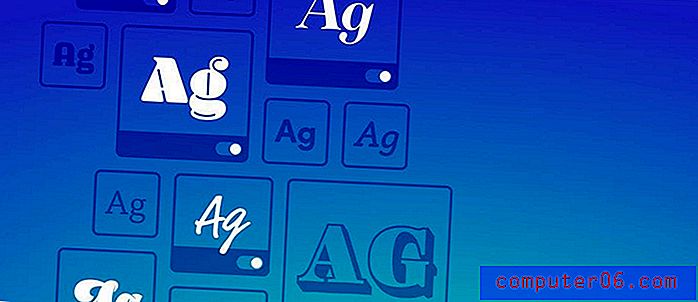
Aggiungi caratteri da un file di pacchetto
È abbastanza comune aprire un file di progettazione in cui mancano i caratteri. I file di pacchetto sono una soluzione semplice a questo dilemma. (Si noti che se non si disponeva già di una licenza per un font da un file di pacchetto, l'autorizzazione per l'uso si estende solo al design con cui è stato confezionato.)
Per accedere a questi caratteri tipografici, aprire il file del pacchetto e cercare la cartella "Font del documento". Installa i caratteri necessari dal pacchetto usando le istruzioni per Mac o Windows riportate di seguito.
Come installare i caratteri su Mac
Mac OS ha il supporto nativo per i caratteri Type 1, TrueType e OpenType. Prima di installare un font, assicurarsi di chiudere tutte le applicazioni aperte.
- Individua il file che desideri installare. (I tipi di file comuni per i caratteri includono .TTF e.OTF.) Assicurarsi che il file del carattere sia decompresso.
- Opzione 1: copia o sposta tutti i file dei caratteri nella seguente posizione. I caratteri devono essere sciolti nella cartella di destinazione, non in una sottocartella. Per tutti gli utenti di computer inserire i caratteri in questa destinazione: / Libreria / Fonts /. Per installare i caratteri per un singolo utente: / Utenti // Libreria / Caratteri /
- Opzione 2: fare doppio clic sul nome del carattere. Si aprirà in una nuova finestra nell'applicazione Libro Font. Fai clic su Installa font.
Puoi trovare le istruzioni per l'installazione dei caratteri su Photoshop da versioni precedenti di Mac OS qui.
Come installare i caratteri su Windows
Windows supporta i caratteri OpenType, PostScript Type 1 e TrueType. Prima di installare un font, assicurarsi di chiudere tutte le applicazioni aperte.
- Individua il file che desideri installare. Assicurarsi che il file del carattere sia decompresso. Per installare più file contemporaneamente, fai clic tenendo premuto il tasto Ctrl o Maiusc e fai clic su tutti i caratteri desiderati.
- Fare clic con il tasto destro del mouse sul singolo carattere o gruppo di caratteri e selezionare Installa.
Puoi trovare le istruzioni per l'installazione dei caratteri su Photoshop da versioni precedenti di Windows qui.
Conclusione
L'aggiunta di caratteri è generalmente un processo semplice. Assicurati solo che prima di aggiungere qualsiasi nuovo carattere tipografico sei sicuro di avere una licenza appropriata per l'uso. (Molte opzioni di font gratuite sono disponibili solo per uso personale e non per progetti commerciali.)
La più grande differenza tra l'aggiunta di caratteri da uno strumento incluso come Adobe Fonts e un'altra fonte è come si fa clic per installare. Esistono anche alcuni limiti al numero di caratteri tipografici Adobe Fonts che è possibile installare in qualsiasi momento.



